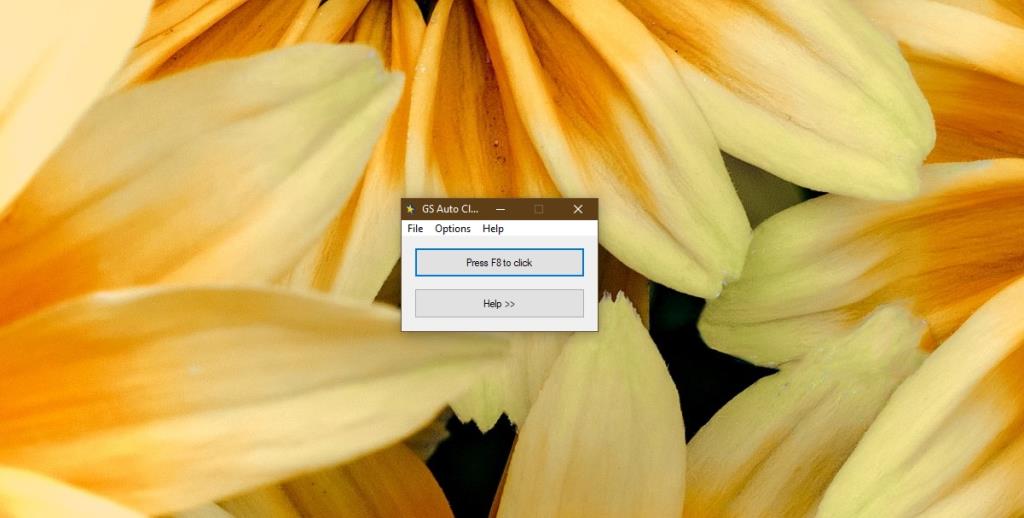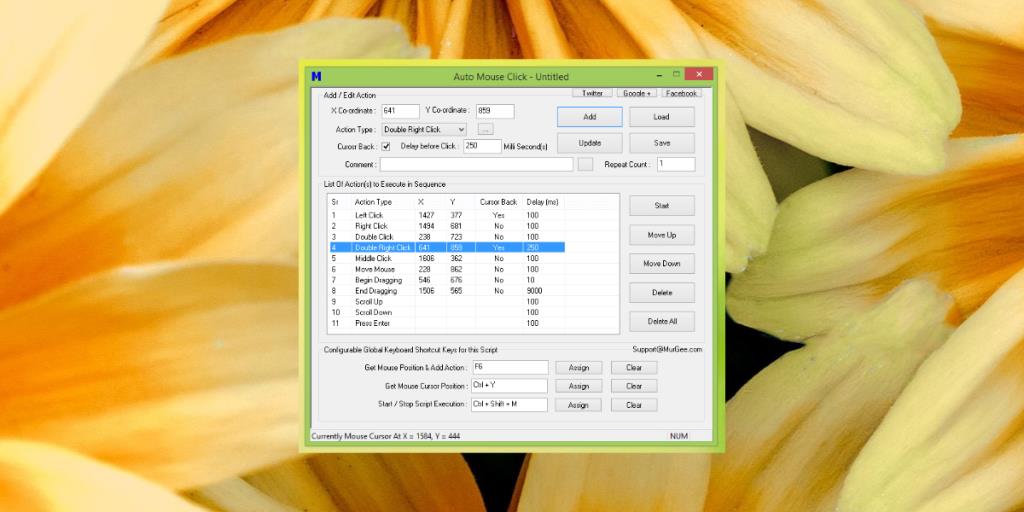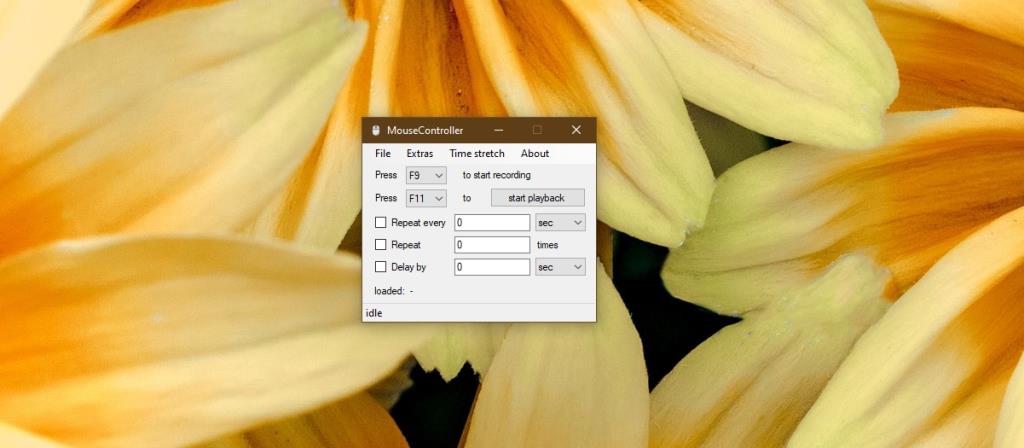L'automazione consente agli utenti di saltare le attività ridondanti e di farle eseguire senza l'intervento umano. È un ottimo modo per aumentare la quantità di lavoro svolto in un determinato periodo di tempo.
Esistono molti modi per automatizzare il lavoro su Windows 10. Gli script e le attività pianificate sono uno dei metodi più comuni utilizzati, ma puoi anche utilizzare un software di automazione in grado di registrare una sequenza di clic ed eseguirli per te.

Automatizza i clic del mouse
Puoi utilizzare un'app per automatizzare i clic del mouse. L'app ti farà prima registrare i passaggi che desideri eseguire, ad esempio se vuoi aprire l'app Impostazioni su Windows 10 e controllare gli aggiornamenti. Per prima cosa registrerai i clic necessari per verificare la presenza di aggiornamenti.
Una volta che la sequenza è stata registrata, puoi eseguirla in qualsiasi momento e tutte le volte che vuoi. I clic del mouse verranno eseguiti nell'ordine in cui li hai eseguiti. Se stai cercando uno strumento in grado di automatizzare i clic del mouse, dai un'occhiata.
1. GS Auto Clicker
GS Auto Clicker è uno strumento popolare per automatizzare i clic del mouse . È semplice da usare e ha un'interfaccia utente semplice da abbinare.
Quando si registra una sequenza di clic, è possibile selezionare con quale pulsante del mouse (destro o sinistro) si deve fare clic e si possono programmare gli intervalli, ovvero il tempo che deve trascorrere tra i clic. Questo è utile se l'azione che stai eseguendo richiede tempo per essere completata.
Ad esempio, se stai automatizzando l'apertura di un'app e fai clic su un pulsante specifico una volta che l'app è aperta, aggiungi un ritardo tra i due clic se l'app impiega molto tempo per aprirsi.
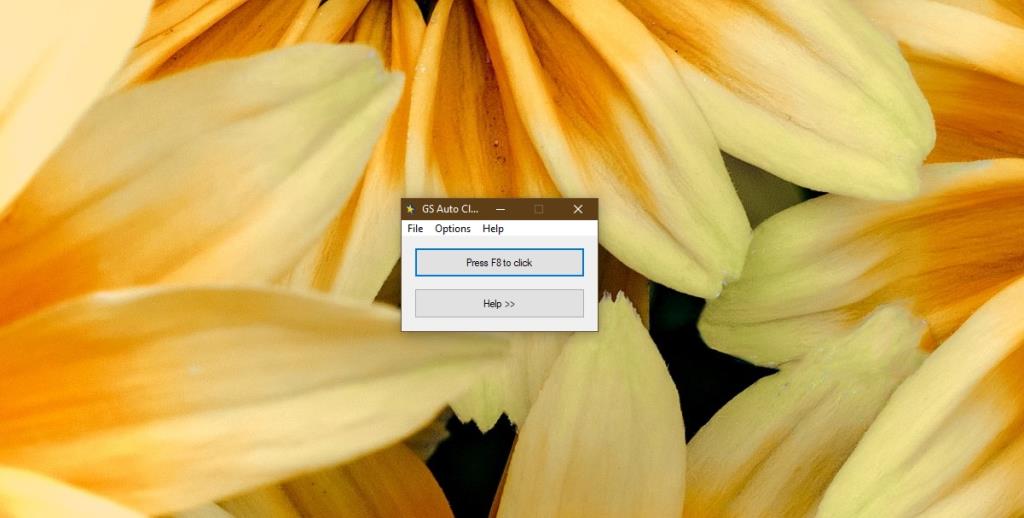
2. Clic automatico del mouse
Auto Mouse Click è un altro ottimo strumento per automatizzare i clic del mouse. È più programmabile di GS Auto Clicker, ma ciò significa anche che è un po' più complicato da usare.
È possibile visualizzare un registro di ogni azione registrata, spostare un passaggio in su o in giù, rimuoverlo senza dover registrare nuovamente l'intera sequenza e utilizzare le coordinate dello schermo per definire dove deve essere eseguito un clic.
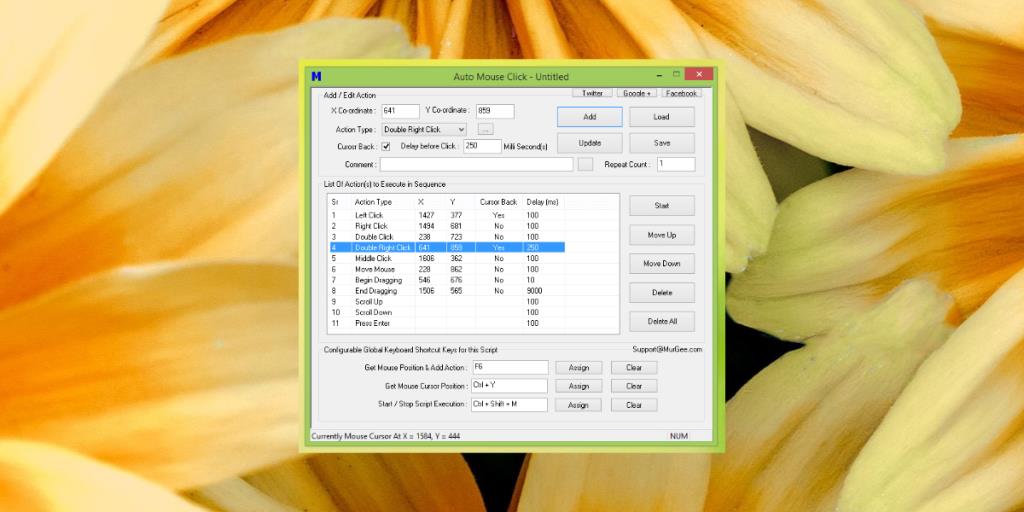
3. Controller del mouse
Mouse Controller è un equilibrio tra uno strumento di automazione del clic del mouse di base e uno avanzato. Puoi usarlo per registrare i clic del mouse e riprodurli. Non offre un registro o un elenco dei clic che sono stati registrati, ma gli utenti hanno la possibilità di programmare i ritardi tra i clic e lo strumento può essere impostato per ripetere una sequenza un numero qualsiasi di volte.
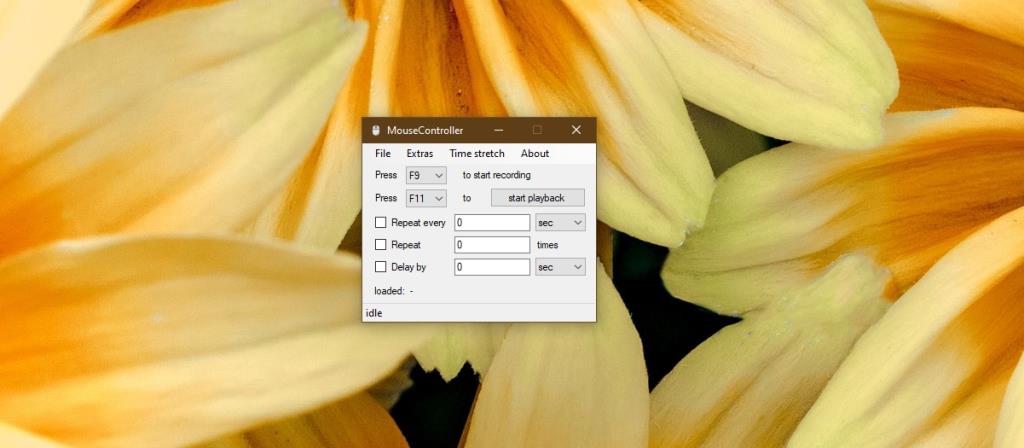
Conclusione
Le app per il clic automatico del mouse sono utili per il lavoro ridondante, ma dovresti sempre testare la sequenza alcune volte prima di decidere di fare affidamento su di essa. Questi strumenti faranno clic sull'area dello schermo su cui sono stati programmati per fare clic. Se viene visualizzata una finestra dell'app o un messaggio che impedisce loro di fare clic su un pulsante, il clic verrà comunque eseguito dall'app. Il risultato finale è che mentre i clic sono stati eseguiti, l'azione desiderata non verrà eseguita.